-
系统之家win1032位系统最好用硬盘安装步骤
- 2016-11-11 18:30:40 来源:windows10系统之家 作者:爱win10
系统之家win1032位系统可以说是时下最流行最好用的系统了,选择硬盘装系统之家win1032位的朋友也不少,光盘与U盘装系统之家win1032位系统都比较复杂,需要准备工作很多。既然网友们都需要硬盘装系统之家win1032步骤,那么系统之家小编也是义不容辞为你们推荐最好用教程。
安装步骤
1、首先win10gho系统下载系统镜像到本地硬盘上。
2、解压所下载的镜像。
3、把解压出来的文件夹内容,“WIN10.GHO”和“安装系统.exe”两个文件剪切到磁盘根目录下,小编选择放在D盘里。
4、接着点击“安装系统.exe”,选择“C盘”(C盘为系统磁盘),插入映像文件“WIN10.GHO”,接着点击执行,如下图所示:
注意:在安装前要把杀毒防火墙关闭,否则无法正常安装。
5、选择“执行后”电脑会自动重启,格式化C盘,还原数据。

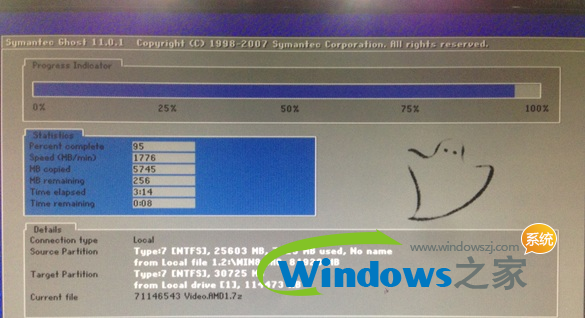
6、数据还原之后,自动重启,进入驱动安装界面。
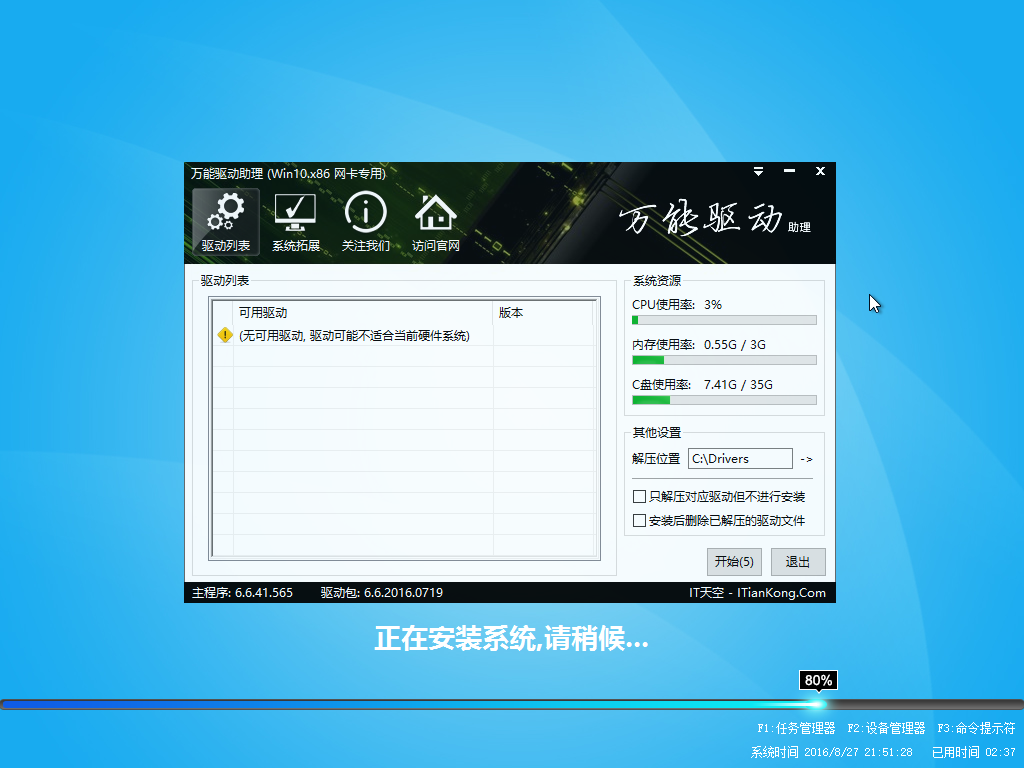
系统之家win1032位系统最好用硬盘安装步骤图3
7、驱动程序安装完成之后,再次重启,进入全新的Win10系统界面。

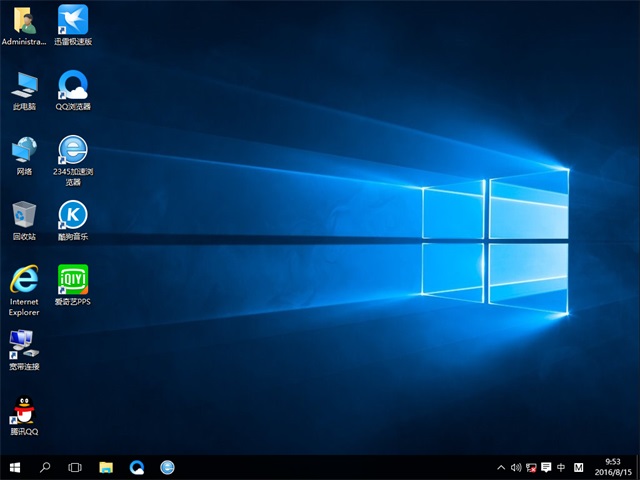
系统之家win1032位系统最好用硬盘安装步骤图5
如上所述,就是系统之家win1032位系统最好用硬盘安装步骤的全部内容了,不管是出于觉得光盘安装太复杂,还是U盘安装要有点电脑基础,没有光盘或者是U盘等原因,硬盘装系统之家win1032位教程都是比较简单,适合普遍的小白用户,没有难度系数也不复杂。
猜您喜欢
- 无法格式化硬盘,小编告诉你win7无法格..2018-09-12
- lol更新包md5校验失败,小编告诉你解决..2017-12-18
- 小编告诉你如何从光盘安装win7..2017-04-08
- xinput1_3.dll丢失,小编告诉你电脑中..2018-05-26
- 简单说明win8显卡在哪里查看..2016-09-11
- 老司机教你win7如何安装打印机..2019-02-23
相关推荐
- 详解win7安装教程详解 2018-12-27
- windows7旗舰版激活教程 2022-09-17
- 专业U盘启动盘制作方法教程.. 2017-03-02
- 激活windows7系统的方法介绍 2022-05-25
- 电脑卡是什么原因,小编告诉你电脑卡的.. 2018-05-19
- win7升级win10的方法是什么 2023-02-10





 系统之家一键重装
系统之家一键重装
 小白重装win10
小白重装win10
 萝卜家园Ghost win7 32位专业装机版
萝卜家园Ghost win7 32位专业装机版 2Browse(多功能开发浏览器) v1.7.0.0绿色版
2Browse(多功能开发浏览器) v1.7.0.0绿色版 魔法猪 Ghost windows XP sp3 V201602
魔法猪 Ghost windows XP sp3 V201602 深度技术Ghost win8 64位纯净版下载v201705
深度技术Ghost win8 64位纯净版下载v201705 小白系统win10系统下载32位专业版v201805
小白系统win10系统下载32位专业版v201805 小白系统Ghost xp sp3纯净版系统下载 v1905
小白系统Ghost xp sp3纯净版系统下载 v1905 云表企业浏览
云表企业浏览 深度技术Win1
深度技术Win1 小白系统Ghos
小白系统Ghos 电脑公司ghos
电脑公司ghos 雨林木风win7
雨林木风win7 雨林木风ghos
雨林木风ghos 快播5(QvodPl
快播5(QvodPl 桌面便签v3.8
桌面便签v3.8 HexAssistan
HexAssistan  笔记本万能网
笔记本万能网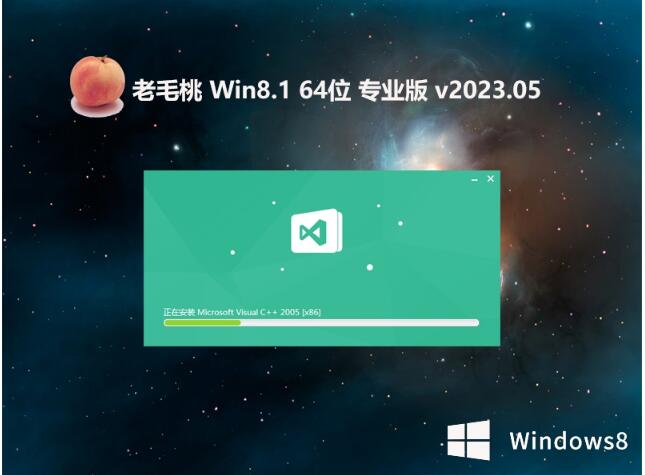 老毛桃win8.1
老毛桃win8.1 萝卜家园32位
萝卜家园32位 粤公网安备 44130202001061号
粤公网安备 44130202001061号